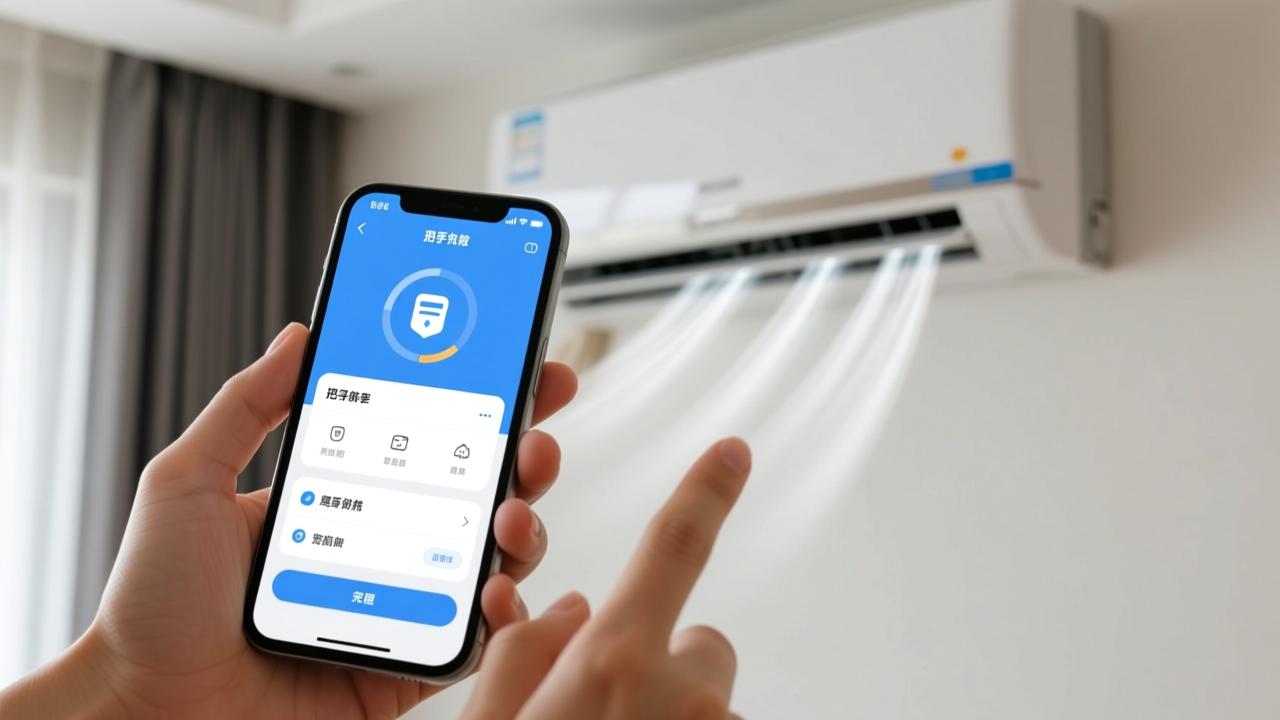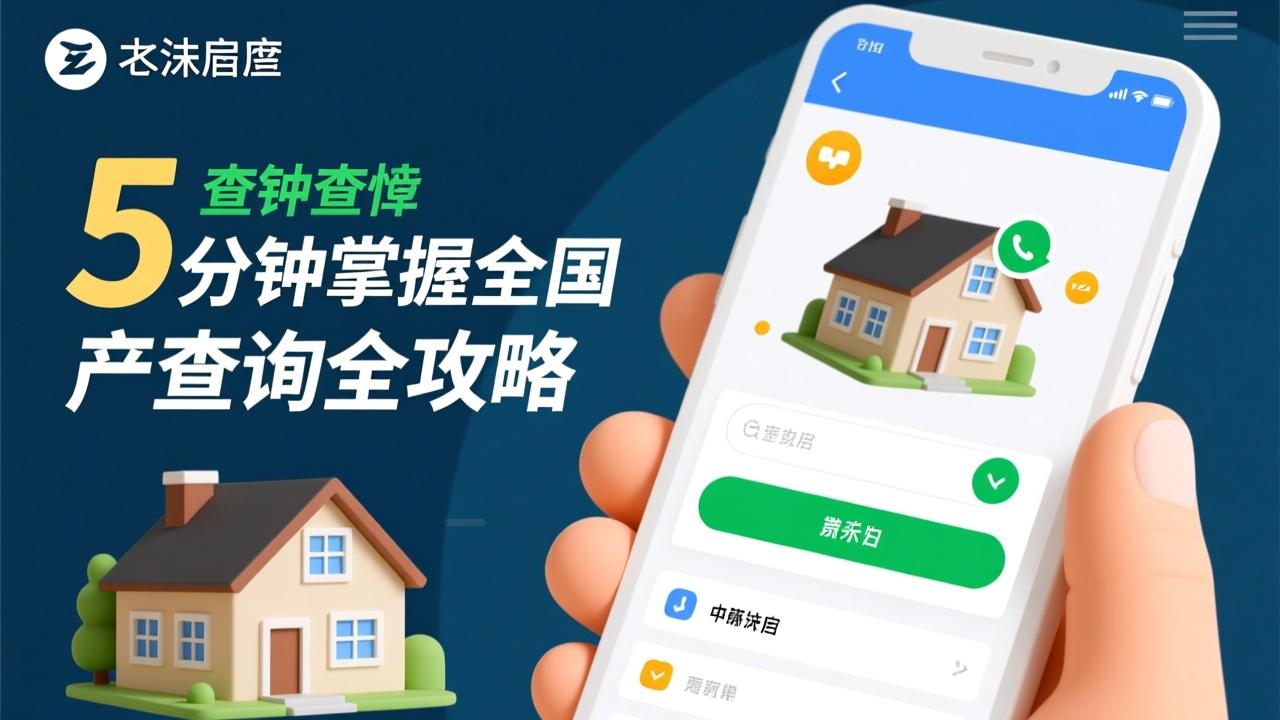遥控器丢了怎么办?5个应急妙招+3种替换方案轻松解决
我也有过好几次找不到遥控器的崩溃经历,尤其是正看到电视剧关键情节的时候,一低头发现遥控器不见了。那种感觉就像手机突然没电了一样让人焦虑。其实大多数情况下,遥控器并没有真的“消失”,只是被我们随手一放后忘记了位置。遇到这种情况先别急着买新的,试试一些简单又实用的方法,说不定下一秒它就出现在你眼前了。

很多人第一反应是翻沙发缝、查茶几底下,这没错,但还有些容易被忽略的地方也得留意。比如家里的宠物有没有把它拖到角落里?孩子玩完玩具后会不会顺手塞进了玩具箱?有时候遥控器会被埋在抱枕堆里,或者滑到了餐桌背后的地板上。我有一次找了半天,结果发现它一直夹在冰箱侧面和墙之间的缝隙里——只因为那天早上我边吃早餐边看电视,顺手一放就忘了。
还有一个小技巧,晚上关灯后用手电筒斜着照地面,反光最强的那个小塑料片很可能就是你的遥控器。红外遥控器前端有块透明窗,特别容易反光。另外如果你家里有智能音箱,可以直接喊一声:“嘿 Siri,帮我找遥控器!”当然前提是它绑定了支持查找功能的设备。实在找不到的话也别太纠结,现在有很多临时替代方案能让你先用起来再说。
最方便的应急方式就是用手机当遥控器。现在的智能手机基本都带红外发射功能,尤其是一些国产机型像小米、华为,自带“万能遥控”APP。打开应用后选择你的电视品牌和型号,就能模拟遥控功能了。就算手机没有红外口也没关系,很多电视厂商都推出了官方控制APP,比如TCL有“TCL Connect”,海信叫“聚好看”,创维是“酷开TV”。只要手机和电视连同一个Wi-Fi,扫码绑定后就能远程操控。
要是你用的是智能电视盒子,比如Apple TV、小米盒子或者Amazon Fire Stick,它们都有对应的手机客户端。我平时用iPhone的话,就直接打开“遥控器”APP连Apple TV,界面简洁还支持语音输入。安卓用户可以下载Google TV或相应品牌的控制软件。这些APP不仅能实现基础换台调音,还能用键盘打字搜索节目,比原装遥控器还好用。
如果手头什么都没法用,别忘了电视本身也不是完全依赖遥控器的。大部分电视机身侧面或底部都藏着几个物理按键,通常是电源、音量加减和菜单确认键。虽然操作起来有点麻烦,但至少能开机、切换信号源、调节声音大小。我曾经靠这几个按钮撑了三天,直到新遥控器寄到。建议大家趁现在赶紧摸一下自家电视的按键布局,做个心里准备。
更聪明的办法是开启HDMI-CEC功能。这个技术可能听起来陌生,但它其实很实用。只要你把机顶盒、游戏机、音响这些设备通过HDMI线接到电视上,并在设置里打开HDMI-CEC(不同品牌叫法不一样,比如索尼叫Bravia Sync,三星叫Anynet+),就可以用任意一个设备的遥控器控制其他设备。比如你用机顶盒遥控器开机,电视也会跟着亮起来,省去了到处找电视遥控的烦恼。
我自己就把这套系统设好了,现在只要拿起小米盒子遥控器,就能同时控制电视开关和音量。这样一来,即使电视遥控丢了,只要别的设备遥控还在,生活影响就不大。这项功能默认有时候是关闭的,进电视设置里的“外部输入”或“连接设备”选项就能找到并启用。唯一要注意的是,不同品牌之间的兼容性偶尔会出点小问题,但大多数情况都能顺利联动。
遥控器丢了之后,临时用手机或者机身按键应付几天还能忍,但时间一长总归不是办法。我也是折腾了差不多一周才下定决心换个新的,结果发现配对过程其实没想象中那么复杂。只要选对遥控器、搞清楚连接方式,几分钟就能让它乖乖听话。我自己试过好几种方案,从便宜的通用遥控到智能语音遥控都用过一遍,现在分享一下最实用的配置经验。
买新遥控器之前最怕的就是买回来不能用。我一开始图省事,在电商平台随手搜了个“通用电视遥控器”,十几块钱包邮到家,结果按了半天根本没法配对。后来才知道,不同品牌、型号的电视对信号协议有要求,有的只认红外,有的必须蓝牙配对。所以现在我都先查清楚自家电视的品牌和型号,比如我家是TCL C725,就会专门搜索“适用于TCL C725的原装遥控器”或者“支持TCL智能电视的通用遥控”。
如果预算允许,优先考虑原装遥控器。虽然贵一点,但兼容性和手感都没得说,而且通常自带语音助手按钮和快捷键。实在不想花大价钱的话,也可以选口碑好的第三方兼容款,比如Broadlink、Logitech推出的万能遥控器。这类产品一般会附带详细的匹配列表,包装背面或商品详情页都能查到支持哪些设备。记得确认它是否支持你家的机顶盒、音响甚至空调,毕竟谁也不想买回去只能控制电视却管不了其他设备。

学习型遥控器和通用遥控器是我刚开始尝试时用得最多的类型。它们的好处是能“复制”旧遥控器的功能,哪怕你手头没有说明书也能搞定。以Broadlink RM4 Pro为例,我把旧机顶盒遥控对着它按下电源键,它就能自动学习红外码值。整个过程只需要在配套APP里点“添加设备”→选择品牌→按提示操作就行。第一次设置花了我不到十分钟,之后就能用它同时控制电视、盒子和Soundbar。
通用遥控器的设置稍微繁琐些,需要手动输入品牌代码。比如我的飞利浦电视,就得在遥控器上长按“Setup”键直到指示灯亮起,然后输入三位数代码(如004代表Philips)。输完后测试电源键能不能开关机,不行就换下一个相近代码。这个过程有点像老式电视机调台,靠试出来的。不过大多数品牌官网都会提供完整的代码表,提前下载好能省不少时间。
真正让我觉得方便的是换了小米语音遥控器之后。它是蓝牙+红外双模设计,不仅能远距离连接电视,还能语音搜片、查天气、控制智能家居。配对过程特别简单:把电池装好,打开电视蓝牙设置界面,看到“Xiaomi Remote”就点连接。连上后首次使用会提示校准方向,跟着屏幕指示完成就行。华为智慧生活遥控器也差不多,只要手机登录同一个账号,通过“智慧生活”APP扫一扫就能快速绑定。
如果你用的是Roku电视或Roku Streaming Stick,它的遥控配对更智能化。开机后进入系统引导流程,屏幕上会出现一个六位 pairing code(配对码),拿着新遥控器连续输入这串数字,系统自动完成绑定。整个过程不需要拆电池也不用手动开蓝牙,特别适合家里老人操作。我爸妈第一次自己就把新遥控配好了,还特意打电话来夸这设计真贴心。
蓝牙和红外是目前主流的两种连接方式,区别在于稳定性和功能。红外遥控便宜又通用,但必须对准设备才能生效,中间不能有遮挡;蓝牙遥控则可以360度操作,响应更快,还能反向接收信号(比如显示语音反馈)。重新配对时要注意:如果是蓝牙遥控,记得先把旧遥控的信息从电视系统里删除,避免冲突。有些电视在“遥控器设置”里有“清除配对记录”的选项,清掉后再重新搜索新设备。
我自己遇到过一次配对失败的情况,折腾半天才发现是遥控器电池装反了……所以提醒大家第一步一定要检查电池方向和电量。另外保持遥控器与电视之间的距离不要太远,最好在两米内,避开金属物体干扰。如果还是连不上,试试重启电视再操作一遍。现在很多智能电视还会弹出图文指引,一步步教你完成配对,比以前方便太多了。
换遥控器这件事,看似小事,其实挺影响日常体验的。我现在已经养成习惯,一旦发现遥控器不好使或者丢了,第一时间去查官方替换渠道,或者直接入手一个支持多设备联动的智能遥控。既能解决眼前问题,又能顺便升级家庭娱乐系统的操控体验。